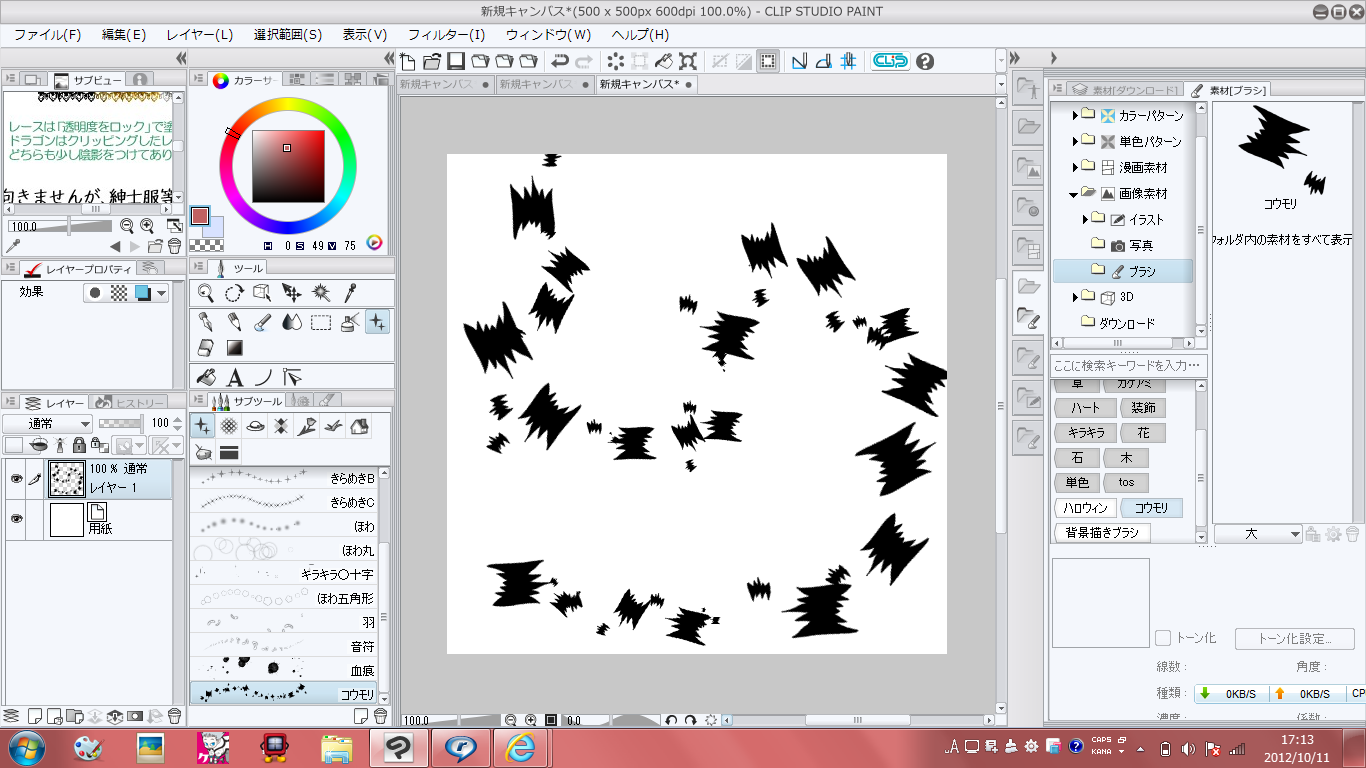yukiyuki2007さまこんばんは。朧月夜に舞う胡蝶と申します。
横から失礼します。
クリスタでブラシ登録されたブラシが元の色のまま変化しないとのことですが、
これはサブツール詳細を開き「インク」カテゴリ内の「下地混色」にチェックを入れるか
元のパターンの表現色を「グレー(8bit)」に変更してからブラシ登録することで
色の変更が可能になります。
「下地混色」の位置は以下のとおりです

レイヤの表現色を変える場合はパターンが描かれたレイヤを選択しておき、
「レイヤ」→「レイヤの変換」で「レイヤの変換」ダイアログを表示、
表現色を「グレー」に変更して「OK」です。
あと、二値ブラシ (描画色と背景色の2色で構成されるブラシ) をお作りになる際は
あらかじめ白と黒でパターンを描いておき、これを「レイヤの変換」で同じく表現色を「グレー」にしたあと
ブラシ登録することで二値ブラシにすることが可能です。
それとそうして作成されたブラシをClipStudioにて投稿 (配布) される際は
素材パレットに「自作素材」など適当な名前をつけたフォルダを作成し、
そこへサブツールパレットからブラシ (パターンではなくブラシ自体) をD&Dして
(使用例やサムネイルを作成後に) ClipStudioを起動、「素材一覧」からそのブラシを選択して
「公開」から投稿することが可能です。
以上、取り留めのないことをだらだらと述べてきましたが、少しでも参考になりましたら幸いです。
それと乱文失礼いたしました。